
Instalar calquera programa parece unha ocupación bastante sinxela debido á automatización e ao proceso simple completo. Non obstante, isto non se relaciona completamente coa instalación das partes de Microsoft Office. Aquí todo ten que ser ben e con claridade.
Preparación para a instalación
Inmediatamente é necesario facer unha reserva que non hai posibilidade de descargar unha aplicación separada de MS PowerPoint. É absolutamente sempre como parte de Microsoft Office e o máximo que unha persoa pode facer é instalar só este compoñente, rexeitándose a outros. Entón, se quere instalar só este programa, entón os camiños son dous:- Instala só o compoñente seleccionado desde todo o paquete;
- Use analóxicos de PowerPoint.
Un intento de atopar e extraer en internet por separado este programa con máis frecuencia pode ser coroado con éxito específico en forma de infección do sistema.
Separadamente, paga a pena dicir sobre o propio paquete de Microsoft Office. É importante gozar da versión licenciada deste produto, xa que é máis estable e máis fiable que a máis hackeada. O problema de usar unha oficina de piratas nin sequera é que é ilegal que a corporación perde diñeiro, pero que este software é simplemente inestable e pode ofrecer moitos problemas.
Descarga programas de Microsoft Office
Pola ligazón especificada, pode comprar Microsoft Office 2016 e subscribirse a Office 365. En ambos casos, está dispoñible unha versión introdutoria.
Instalación do programa
Como se mencionou anteriormente, será necesaria unha instalación completa de MS Office. Considerado será o paquete máis relevante a partir de 2016.
- Despois de iniciar o instalador, o programa primeiro ofrecerase para seleccionar o paquete desexado. Necesita a primeira opción "Microsoft Office ...".
- Haberá dous botóns para elixir. O primeiro é "Instalación". Esta opción iniciará automaticamente o proceso con parámetros estándar e paquete básico. O segundo é "configuración". Aquí será posible configurar as funcións necesarias de forma máis precisa. É mellor elixir este artigo para saber máis específicamente para saber que vai pasar.
- Todo entrará nun novo modo onde todas as configuracións están situadas nas pestanas na parte superior da xanela. Na primeira pestana, necesitarás seleccionar o idioma do software.
- Na pestana Configuración, pode seleccionar de forma independente os compoñentes necesarios. Debe facer clic co botón dereito na sección e seleccionar a opción adecuada. O primeiro permitirá a configuración do compoñente, o último compoñente non está dispoñible ") - para prohibir este proceso. Deste xeito, pode desactivar todos os programas innecesarios de paquetes de Microsoft Office.
É importante notar que todos os compoñentes están ordenados aquí en seccións. A aplicación do parámetro de prohibición ou o permiso de instalación á sección disemina a elección de todos os elementos incluídos nel. Se precisa desactivar algo específico, entón ten que implementar as seccións premendo o botón cunha tarxeta Plus e xa aplica a configuración a cada elemento necesario.
- Debería atopar e poñer permiso para instalar "Microsoft PowerPoint". Podes incluso elixir só el, prohibir todos os outros elementos.
- A continuación é a pestana "Localización do ficheiro". Aquí pode especificar a localización do cartafol final despois da instalación. É mellor establecer alí onde o propio instalador decide por defecto - no disco raíz ao cartafol "Program Filder". Por iso, será máis fiable, noutros lugares o programa pode funcionar incorrectamente.
- "Información de usuario" permítelle especificar como o software accederá ao usuario. Despois de todas estas configuracións, podes facer clic no botón "Instalar".
- O proceso de instalación comezará. A duración depende da potencia do dispositivo e do grao de carga de traballo por outros procesos. Aínda que aínda hai suficientes máquinas fortes, o procedemento adoita parecer suficientemente longo.



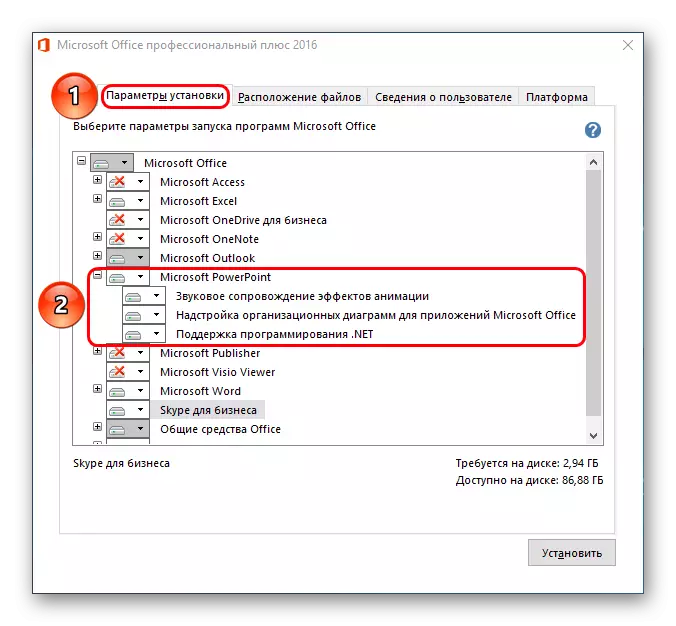



Logo dalgún tempo, a instalación será completa e a oficina estará listo para usar.
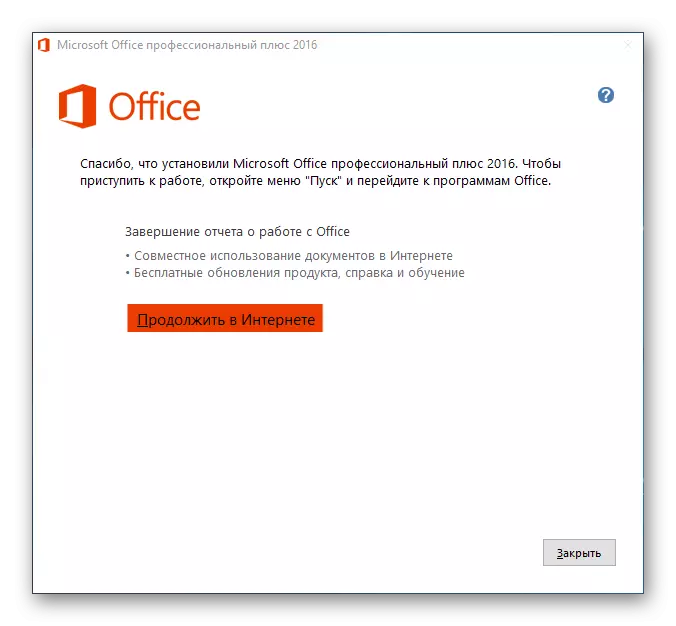
Engadindo PowerPoint.
Tamén debe considerar o caso cando Microsoft Office xa está instalado, pero PowerPoint non está seleccionado na lista de compoñentes seleccionados. Isto non significa que necesites reinstalar todo o programa: o instalador, afortunadamente, proporciona a oportunidade de engadir segmentos previamente instalados.
- Ao comezo da instalación, o sistema definitivamente pedirá que sexa necesario instalar. Debe seleccionar a primeira opción de novo.
- Agora o instalador determinará que MS Office xa está na computadora e ofrecerá opcións alternativas. Necesitaremos o primeiro en "engadir ou eliminar os compoñentes".
- Agora as pestanas serán só dúas - "linguaxe" e "parámetros de instalación". No segundo haberá unha árbore familiar da árbore compoñente, onde terá que seleccionar MS PowerPoint e prema no botón "Instalar".


O procedemento adicional non difire da versión anterior.
Problemas famosos
Como regra xeral, a instalación do paquete de licenza de Microsoft Office pasa sen forro. Non obstante, pode haber excepcións. Debes considerar unha breve lista.
- Fallo dos procedementos de instalación
O problema de tratamento máis frecuente. Por si só, o traballo do instalador é disparado moi raramente. Na maioría das veces, os autores son factores de terceiros: virus, unha forte carga de memoria, a inestabilidade do sistema operativo, o apagado de emerxencia, etc.
É necesario resolver cada opción individualmente. A mellor opción será reinstalada cun reinicio da computadora antes de cada paso.
- Fragmentación
Nalgúns casos, o rendemento do programa pode ser perturbado debido á súa fragmentación en diferentes racimos. Neste caso, o sistema pode perder calquera compoñente crítico e rexeitarse a traballar.
A solución é disuadir o disco ao que se instala MS Office. Se non axuda, reinstalar todo o paquete de aplicacións.
- Protección no rexistro
Este problema está máis relacionado coa primeira opción. Diferentes usuarios informaron que o procedemento falla durante o proceso de instalación, pero o sistema xa realizou datos no rexistro que todo se entrega correctamente. Como resultado, nada do paquete funciona e a propia computadora considera que todo vale a pena e funciona ben e rexeita a borrar ou configurar de novo.
En tal situación, debes probar a función "Restaurar", que aparece entre as opcións da xanela descritas no capítulo "Engadir PowerPoint". Non sempre funciona, nalgúns casos é necesario formatar plenamente e reinstalar Windows.

Tamén coa solución deste problema pode axudar a CCleaner, que é capaz de corrixir os erros de rexistro. Informan que ás veces descubriu datos non válidos e elimináronlles con éxito, o que fixo posible instalar a oficina normalmente.
- Falta de compoñentes na sección "Crear"
A forma máis popular de usar os documentos de MS Office está facendo clic co botón dereito do rato no lugar axeitado e selecciona a opción "Crear" e xa hai o elemento desexado. Pode ocorrer que despois de instalar o conxunto de programas, as novas opcións non aparecen neste menú.
Como regra xeral, o reinicio banal da computadora axuda.
- Fallo de activación
Tras algunhas actualizacións ou erros no funcionamento do sistema, o programa pode perder rexistros que a activación foi fabricada con éxito. O resultado é unha oficina de novo comeza a requirir activación.
Normalmente resolveuse por re-activación de Trite cada vez que será necesario. Se é imposible facelo, debes reinstalar completamente a Microsoft Office.
- Violación dos protocolos de preservación
Tamén está relacionado co primeiro elemento é o problema. Ás veces, a oficina instalada négase a aforrar correctamente os documentos por calquera camiño. Hai dúas razóns para iso, ou ocorreu un fracaso durante o proceso de instalación ou o cartafol técnico onde a aplicación ten a caché e os materiais relacionados non están dispoñibles ou a función é incorrecta.
No primeiro caso axudará a reinstalar Microsoft Office.
No segundo, tamén pode axudar, pero primeiro debes comprobar os cartafoles en:
C: \ Usuarios \ [Nome de usuario] \ AppData \ Roaming \ Microsoft
Aquí debes asegurarte de que todas as carpetas para os programas de paquetes (usan os nomes correspondentes - "PowerPoint", "Word" e así por diante) teñen configuracións estándar (non "ocultas", non "só ler", etc.). Para facelo, faga clic co botón dereito do rato sobre cada un deles e seleccione a opción da propiedade. Aquí ten que explorar estas configuracións para o cartafol.
Tamén debe comprobar o directorio técnico se non está situado por ningún motivo no enderezo especificado. Para iso, necesitas de calquera documento para ingresar a pestana "Ficheiro".

Aquí escolle "Parámetros".

Na xanela que se abre, vai á sección "Saving". Aquí estamos interesados no ítem "Catálogo de datos para a parada automática". No enderezo especificado, esta sección está situada especificamente, pero os outros cartafoles operativos tamén deben estar alí. Debe atopalo e verificado polo método especificado anteriormente.
Ler máis: Limpar o rexistro usando CCleaner

Conclusión
Ao final gustaríame dicir que para reducir a ameaza da integridade dos documentos, sempre vale a pena usar a versión licenciada de Microsoft. Opcións hackeadas absolutamente teñen certos trastornos da estrutura, rotura e todo tipo de desvantaxes, que, aínda que non sexan visibles desde o primeiro lanzamento, pódese sentir sobre eles mesmos no futuro.
